win10开始键没反应怎么办 win10开始键没反应解决方法
最近,许多网友留言说如何解决win10开始键没反应的问题?此故障比较常见,刚接触电脑的朋友们不懂怎么修复。win10开始键没反应很多操作都完成不了,怎么办?就此疑问,小编教你修复win10开始键没反应问题,有需要的朋友快来看看吧!
win10开始键没反应解决方法
具体方法如下:
1、打开运行窗口。
windows7系统:通过“开始”菜单进入。点击“开始”菜单,从打开的菜单中依次点击“所有程序”>“附件”>“运行”来打开“运行”窗口。
windows10系统:右击屏幕左下角win标志,在弹出的菜单中找到“运行”,点击进入运行窗口

2、在搜索窗口输入“regedit”,打开注册表编辑器。

3、在在注册表“HKEY_CLASSES_ROOT”主键下找到“lnkfile”字符串值项。打开它。

4、在右侧右击它,会出现一个菜单,点击“新建”,在二级菜单里选择“字符串值”。

5、在名称那里输入“IsShortcut”即可,其他的不用填。

6、然后在注册表“HKEY_CLASSES_ROOT”主键下找到“lnkfile”字符串值项。打开它,在右侧右击它,会出现一个菜单,点击“新建”,在二级菜单里选择“字符串值”。在名称那里输入“IsShortcut”即可,其他的不用填。

7、最后重启计算机。你会奇迹般的发现开始键能按了。

参考以上教程设置之后,大家轻松解决win10开始键没反应的问题,感兴趣的小伙伴一起来操作看看!
相关文章
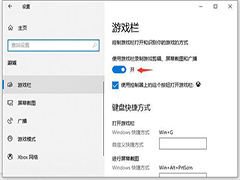 在win10系统中有非常多实用的小功能,需要我们去挖掘使用,例如录屏功能。往常我们使用需要录制视频的时候要去下载安装第三方软件,微软为了让用户使用环境更加安全自带了2020-07-09
在win10系统中有非常多实用的小功能,需要我们去挖掘使用,例如录屏功能。往常我们使用需要录制视频的时候要去下载安装第三方软件,微软为了让用户使用环境更加安全自带了2020-07-09 在Win10系统下,我们按下Ctrl+Alt+Del键那么就会出现包括更改密码、锁定计算机、任务管理器、切换用户、注销等系统安全登录选项,如果为了安全我们想要隐藏一些选项该如何2020-07-09
在Win10系统下,我们按下Ctrl+Alt+Del键那么就会出现包括更改密码、锁定计算机、任务管理器、切换用户、注销等系统安全登录选项,如果为了安全我们想要隐藏一些选项该如何2020-07-09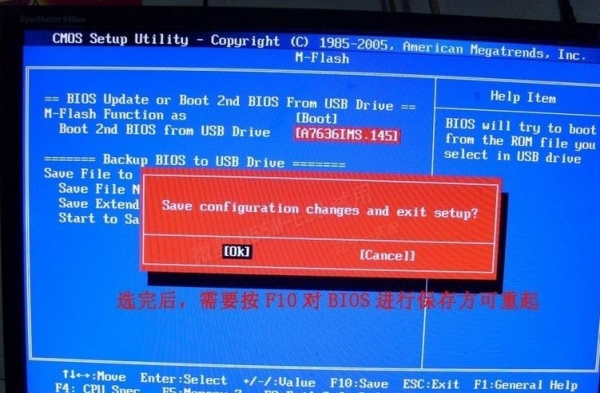
新装win10系统重启后无法进入系统怎么办 开机无法进入系统的解决步骤
win10系统安装完成后,重启电脑显示错误怎么办?系统在安装的过程中出现了一些组件损坏的问题导致我们在开机的时候没办法加载系统页面,那么怎么才能解决此问题呢?一起看2020-07-09 安全模式是一个非常强大的功能,任何病毒都无法在安全模式下运行,在电脑出问题的时候我们通过该功能来解决。但近日有的网友却遇到了w10安全模式退出后无法上网的问题,我2020-07-08
安全模式是一个非常强大的功能,任何病毒都无法在安全模式下运行,在电脑出问题的时候我们通过该功能来解决。但近日有的网友却遇到了w10安全模式退出后无法上网的问题,我2020-07-08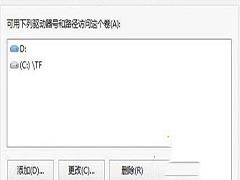 tf卡是一种极细小的快闪存储器卡,它的体积相当于手指甲盖的大小,可以算目前最小的储存卡了。那win10平板怎么把tf卡变硬盘呢?赶紧看看吧2020-07-08
tf卡是一种极细小的快闪存储器卡,它的体积相当于手指甲盖的大小,可以算目前最小的储存卡了。那win10平板怎么把tf卡变硬盘呢?赶紧看看吧2020-07-08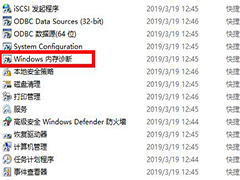 小伙伴们在win10的2004版本中都遇到过许许多多的问题,其中比较影响体验的就是内存的占用率过高这个问题了,下面就专门为你们带来了解决的方法,一起来了解一下吧2020-07-08
小伙伴们在win10的2004版本中都遇到过许许多多的问题,其中比较影响体验的就是内存的占用率过高这个问题了,下面就专门为你们带来了解决的方法,一起来了解一下吧2020-07-08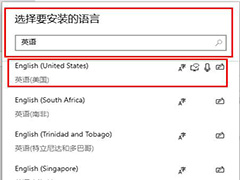 在电脑上办公的小伙伴很多都会使用英文输入法进行工作,这时候就需要锁定英文输入,那么该怎么锁定呢?一起来看看吧2020-07-08
在电脑上办公的小伙伴很多都会使用英文输入法进行工作,这时候就需要锁定英文输入,那么该怎么锁定呢?一起来看看吧2020-07-08 许多用户在使用win10电脑时,会遇到设置中提示切换输出设备,那么这种问题该如何解决呢,一起来看看吧2020-07-08
许多用户在使用win10电脑时,会遇到设置中提示切换输出设备,那么这种问题该如何解决呢,一起来看看吧2020-07-08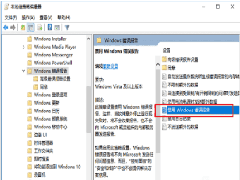 许多用户在使用win10系统时,会遇到开机出现无限werfault错误,那么该如何解决呢,一起来看看吧2020-07-08
许多用户在使用win10系统时,会遇到开机出现无限werfault错误,那么该如何解决呢,一起来看看吧2020-07-08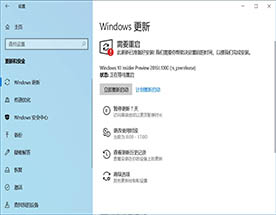
Win10 Dev预览版Build 20161怎么下载更新?
Win10 Dev预览版Build 20161怎么下载更新?最近微软更新了Win10 Dev预览版Build 20161,想要自己下载安装,下面我们就来看看详细的图文教程,需要的朋友可以参考下2020-07-08


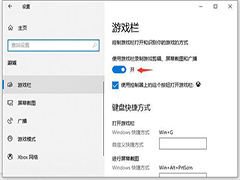

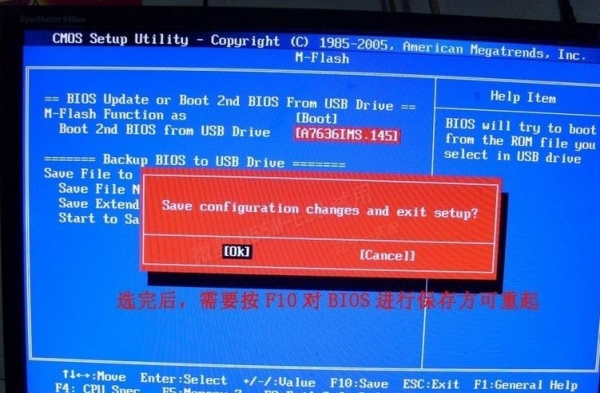

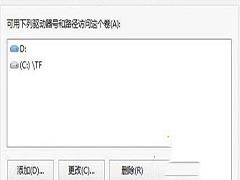
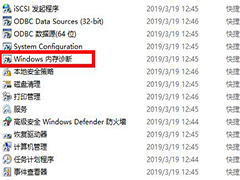
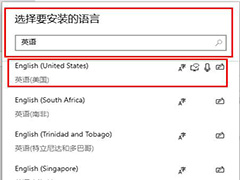

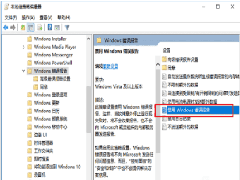
最新评论